Les programmes utilisent des ports spécifiques pour envoyer ou recevoir des données via un réseau. Un contrôleur logiciel Omada ou un utilitaire de découverte EAP utilise les ports sur l'hôte, tandis qu'un contrôleur matériel Omada utilise les ports sur son propre matériel.
Les ports se répartissent en deux groupes : les ports TCP (Transmission Control Protocol) et les ports UDP (User Datagram Protocol). Les numéros de port sont limités, allant de 1 à 65535 dans chaque groupe. Un tel fait donne lieu à une collision de ports lorsqu'un programme essaie d'utiliser un certain port sur un hôte, seulement pour découvrir que le port même est occupé par un autre programme.
À partir de cet article, vous pouvez découvrir quels ports un contrôleur Omada et un utilitaire de découverte EAP utilisent, et comment résoudre un problème lié au port lorsqu'il se produit.
Un aperçu des ports par défaut
Les ports utilisés par défaut par Omada Controller et EAP Discovery Utility sont répertoriés dans le tableau suivant.
|
Ports
|
Contrôleur matériel Omada
|
Contrôleur logiciel Omada
|
Utilitaire de découverte EAP
|
Lorsque le port est requis
|
|
Gestion Web et portail
|
|
TCP 80
|
✔
|
|
|
1. Votre navigateur ouvre la page de gestion du contrôleur Omada via une connexion « http ».
2. Les utilisateurs sont authentifiés via un portail HTTP avant v4.x.
|
|
TCP 443
|
✔
|
|
|
1. Votre navigateur ouvre la page de gestion du contrôleur Omada via une connexion « https ».
2. Les utilisateurs sont authentifiés via un portail HTTPS avant v4.x.
3. Omada Controller met à niveau les appareils Omada depuis la v5.x
|
|
TCP 8088
|
✔
|
✔
|
|
1. Votre navigateur ouvre la page de gestion du contrôleur Omada via une connexion "http" pour le contrôleur logiciel Omada.
2. Les utilisateurs sont authentifiés via un portail HTTP pour Software Controller et Hardware Controller v4.x et versions ultérieures.
|
|
TCP 8043
|
|
✔
|
|
1. Votre navigateur ouvre la page de gestion du contrôleur Omada via une connexion « https ».
2. Les utilisateurs sont authentifiés via un portail HTTPS pour Software Controller avant v4.x.
3. Omada Controller met à niveau les appareils Omada depuis la v5.x
|
|
TCP 8843
|
✔
|
✔
|
|
Les utilisateurs sont authentifiés via un portail HTTPS pour Controller v4.x et versions ultérieures.
|
|
Découverte, adoption, gestion et mise à niveau EAP
|
|
UDP 29810
|
✔
|
✔
|
✔
|
Omada Controller ou EAP Discovery Utility découvre les appareils Omada.
|
|
TCP 29811/29812
|
✔
|
✔
|
✔
|
Omada Controller ou EAP Discovery Utility gère les appareils Omada avant Omada Controller v5.x.
|
|
TCP 29813
|
✔
|
✔
|
|
Omada Controller met à niveau les appareils Omada avant Omada Controller v5.x.
|
|
TCP 29814
|
✔
|
✔
|
✔
|
Omada Controller ou EAP Discovery Utility adopte les appareils Omada depuis Omada Controller v5.x.
|
|
Vérification d'initialisation
|
|
UDP 27001*
|
✔
|
✔
|
|
1. Le contrôleur logiciel découvre si un autre contrôleur est en cours d'exécution sur le réseau local avant Omada Controller v4.x.
2. L'application Omada découvre si un contrôleur est en cours d'exécution sur le réseau local depuis le contrôleur Omada v4.x
|
|
TCP 27002*
|
✔
|
✔
|
|
Le contrôleur logiciel rassemble des informations sur un autre contrôleur du réseau local pour Omada Controller v3.2.4 et versions antérieures.
|
|
Accès à la base de données
|
|
TCP 27017
|
|
✔
|
|
Le contrôleur logiciel accède à la base de données intégrée pour le contrôleur avant v3.x.
|
|
TCP 27217
|
|
✔
|
|
Le contrôleur logiciel accède à la base de données intégrée pour le contrôleur v3.x et supérieur.
|
| |
|
|
|
|
|
Remarque : UDP 27001 et TCP 27002 sont utilisés lors de la vérification d'initialisation uniquement pour le logiciel du contrôleur V3.2.4 et versions antérieures. Pour Controller Software V3.2.5 ou supérieur, un contrôleur Omada s'initialise sans vérifier les autres contrôleurs du réseau local.
Exemples de contrôleur Omada utilisant des ports
Dans cette section, nous prenons deux exemples pour expliquer comment Omada Controller utilise les ports.
- Vérification d'initialisation (uniquement pour le logiciel du contrôleur V3.2.4 et versions antérieures)
Lorsqu'un contrôleur Omada s'initialise, il doit confirmer qu'aucun autre contrôleur n'est en cours d'exécution sur le réseau local. Sinon, il arrête l'initialisation et lance à la place la page Web du contrôleur en cours d'exécution. Une conversation a lieu comme indiqué dans la figure et le tableau suivants.
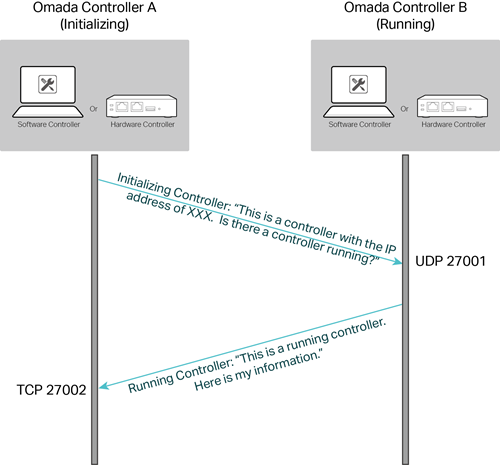
|
Étape 1
|
Le contrôleur d'initialisation envoie un message d'auto-introduction au port UDP 27001 de chaque hôte du réseau local. Un contrôleur en cours d'exécution, le cas échéant, écoute sur le port et reçoit le message.
|
|
Étape 2
|
Le contrôleur en cours d'exécution envoie des informations sur lui-même au port TCP 27002 du contrôleur en cours d'initialisation.
|
Remarque : UDP 27001 et TCP 27002 sont utilisés lors de la vérification d'initialisation uniquement pour le logiciel du contrôleur V3.2.4 et versions antérieures. Pour Controller Software V3.2.5 ou supérieur, un contrôleur Omada s'initialise sans vérifier les autres contrôleurs du réseau local.
- Lorsque le contrôleur Omada découvre un EAP
Lorsqu'un EAP est mis sous tension, le contrôleur Omada du réseau local peut le découvrir. Une conversation a lieu comme indiqué dans la figure et le tableau suivants.

|
Étape 1
|
L'EAP ne sait pas exactement où se trouve le contrôleur, il envoie donc un message d'auto-introduction au port UDP 29810 de chaque hôte du réseau local.
|
|
Étape 2
|
Le contrôleur Omada écoute le port, reçoit le message et répond à l'EAP via le même port.
|
Comment changer le port utilisé par Omada Software Controller
Vous pouvez modifier la partie des ports utilisés par le contrôleur logiciel Omada si nécessaire, par exemple, certains programmes sur votre PC utilisent les mêmes ports que le contrôleur Omada, ce qui empêche le contrôleur de fonctionner correctement.
Recherchez le chemin d'installation du contrôleur logiciel. Entrez son sous-dossier de propriétés, recherchez les fichiers de configuration et les éléments où les ports requis sont définis selon le tableau suivant.
|
Déposer
|
Réglage des ports
|
|
mongodb.properties
|
eap.mongod.port=27217*
|
|
jetty.properties
|
http.connecteur.port=8088*
https.connecteur.port=8043*
|
|
netty.properties
|
contrôleur.discovery.port=27001*
controller.search.port=27002
eap.discovery.port=29810*
eap.manage.port=29811*
eap.adopt.port=29812*
eap.upgrade.port=29813
|
Note:
1. TCP 27217 est utilisé pour accéder à la base de données intégrée pour Controller Software V3.0.0 ou supérieur. Avant Controller Software V3.0.0, TCP 27017 était utilisé à la place.
2. Si vous modifiez http.connector.port 8088 ou https.connector.port 8043, le port utilisé dans le processus d'authentification du portail change également en conséquence.
3. Pour Omada Software Controller V3.2.4 et versions antérieures, si vous souhaitez utiliser plusieurs contrôleurs Omada dans un réseau local, essayez de changer le controller.discovery.port 27001.
4. Les ports 29810, 29811 et 29812 sont requis pour la découverte, l'adoption et la gestion d'EAP. Comme les appareils Omada sont censés fonctionner avec ces ports, ne les modifiez pas.
- Pour le contrôleur au-dessus de v4.x
Omada Software Controller prend en charge la modification des numéros de port utilisés pour la gestion Web et le portail sur son interface Web.
Allez dans Paramètres -> Contrôleur -> Configuration d'accès, vous pouvez modifier trois ports : le port HTTPS pour le contrôleur, le port HTTPS pour le portail et le port HTTP pour le portail. La modification du numéro de port prendra effet après le redémarrage du Controller.
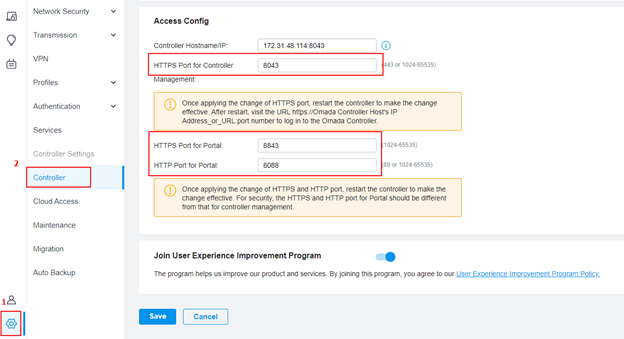
De plus, vous pouvez également modifier le port HTTP pour le contrôleur et le port pour accéder à la base de données intégrée (8088 et 27217 par défaut).
Recherchez le chemin d'installation du contrôleur logiciel. Entrez son sous-dossier de propriétés , vous pouvez modifier ces deux ports dans le fichier omada.properities ,
manage.http.port=8088
eap.mongod.port=27217








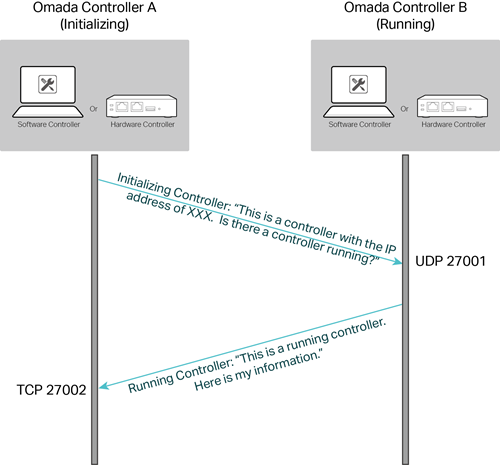

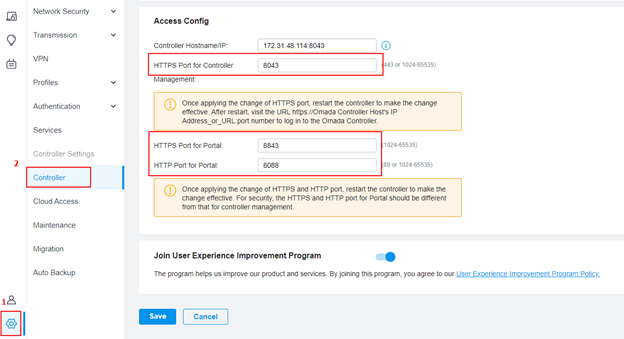


1.0_normal_1592202397383a.png)